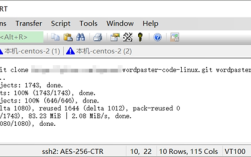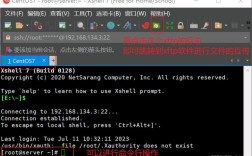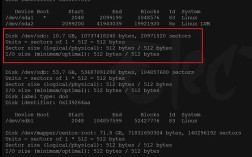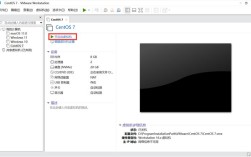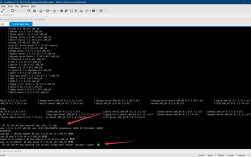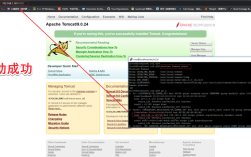CentOS系统的时间管理涉及多个层面,包括系统时间、硬件时间以及文件时间,以下是对在CentOS系统中修改时间的详细步骤和解释:
修改系统时间和硬件时间
1、查看当前时间:

使用date命令可查看当前系统时间。
使用hwclock r命令可查看当前硬件时间。
2、修改时区:
通过创建符号链接的方式修改时区,例如将时区设置为北京时间(东八区):
```bash
ln sf /usr/share/zoneinfo/Asia/Shanghai /etc/localtime
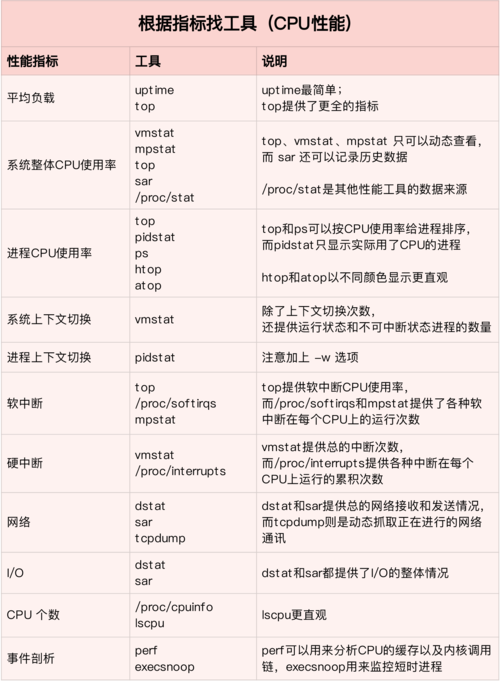
```
使用hwclock w命令将系统时间写入硬件时钟,确保重启后时区设置生效。
3、手动修改时间:
修改系统时间:使用date s "YYYYMMDD HH:MM:SS"命令,例如将系统时间设置为2024年7月2日,15点30分28秒:
```bash
date 070215302024.28
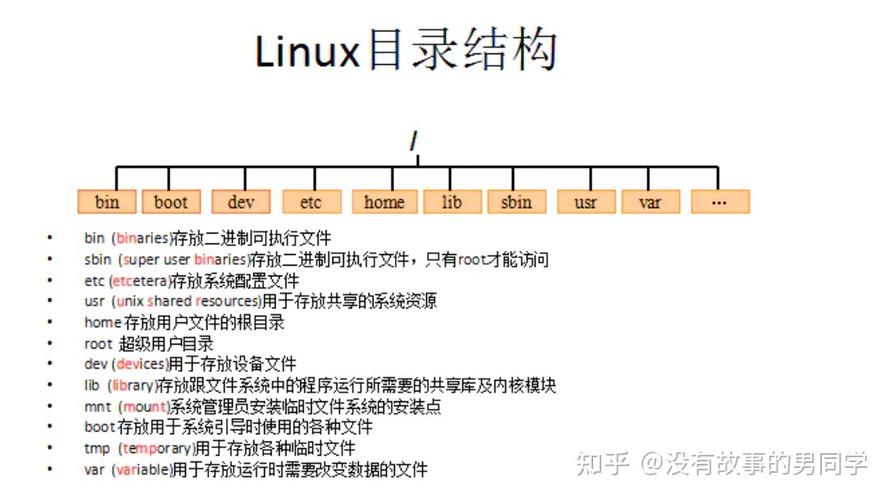
```
修改硬件时间:使用hwclock set date="YYYYMMDD HH:MM:SS"命令,例如将硬件时间设置为2024年7月2日,15点30分:
```bash
hwclock set date="20240702 15:30:00"
```
同步系统时间和硬件时间:使用hwclock systohc命令将系统时间写入硬件时钟,或使用hwclock hctosys命令将硬件时间写入系统时间。
保存更改:使用hwclock w或clock w命令将更改后的系统时间写入CMOS中,防止重启后失效。
4、自动与时间服务器同步:
安装NTP工具:使用yum install ntpdate命令安装NTP工具。
设置系统时间与网络时间同步:使用ntpdate pool.ntp.org或ntpdate time.windows.com命令与NTP服务器同步,
```bash
ntpdate cn.pool.ntp.org
```
将系统时间写入硬件时间:使用hwclock systohc命令。
强制系统时间写入CMOS中:使用hwclock w或clock w命令。
重启系统:使用init 6命令重启系统以使更改永久生效。
修改文件时间
1、修改文件的访问时间和修改时间到当前时间:使用touch filename命令。
2、修改文件的“访问时间”和“修改时间”到指定时间:使用touch t YYYYMMDDHHMM.SS filename命令,例如将文件时间设置为2024年8月3日8点8分23秒:
```bash
touch t 202408030808.23 filename
```
3、只修改文件的访问时间:使用touch a d 'days|months|years ago' filename命令或touch a d "YYYYMMDD HH:MM:SS" filename命令。
4、只修改文件的更改时间:使用touch m d 'days|months|years ago' filename命令或touch m d "YYYYMMDD HH:MM:SS" filename命令。
FAQs
1、为什么需要同时修改系统时间和硬件时间?:系统时间由操作系统内核维护,主要用于系统和应用程序的时间戳记录;而硬件时间由主板上的RTC芯片维护,系统启动时从RTC读取时间,并在关机时写回RTC,只有同时修改两者并保存,才能确保重启后时间设置永久生效。
2、如何确保CentOS系统时间与UTC时间保持同步?:可以通过配置NTP服务来自动同步时间,首先安装NTP工具,然后启动并启用NTP服务,最后使用ntpdate pool.ntp.org等命令与NTP服务器同步,这样,无论系统是否重启,都能确保系统时间与UTC时间保持同步。
CentOS系统时间的管理是一个综合性的过程,涉及系统时间、硬件时间和文件时间等多个方面,通过合理地运用相关命令和工具,可以实现对CentOS系统时间的精确控制和管理。